So fahren Sie den Computer ohne Maus herunter: eine Zusammenfassung beliebter Lösungen im Internet
Im digitalen Zeitalter sind Computer zu einem unverzichtbaren Werkzeug in unserem täglichen Leben und Arbeiten geworden. Wenn die Maus jedoch plötzlich ausfällt, kann es bei vielen Benutzern zu Problemen kommen, insbesondere beim grundlegenden Vorgang des Herunterfahrens. In diesem Artikel werden die aktuellen Themen und aktuellen Inhalte im Internet der letzten 10 Tage zusammengefasst, um Ihnen detaillierte Lösungen und angehängte strukturierte Daten bereitzustellen, die Ihnen dabei helfen, die Herausforderung des mausfreien Herunterfahrens problemlos zu bewältigen.
1. Tastenkombination zum Herunterfahren der Maschine
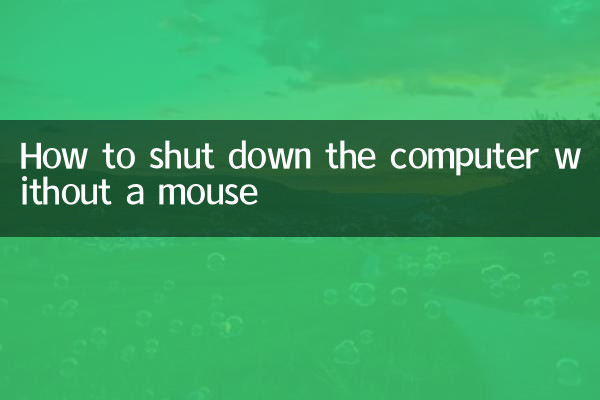
Die Verwendung von Tastaturkürzeln ist eine der schnellsten und unkompliziertesten Möglichkeiten, Ihren Computer herunterzufahren. Im Folgenden sind die spezifischen Schritte aufgeführt:
| Arbeitsschritte | Detaillierte Beschreibung |
|---|---|
| 1. Drücken Sie „Alt + F4“ | Drücken Sie diese Tastenkombination auf der Desktop-Oberfläche und ein Dialogfeld zum Herunterfahren wird angezeigt. |
| 2. Wählen Sie die Option „Herunterfahren“. | Wählen Sie mit den Pfeiltasten „Herunterfahren“ aus und bestätigen Sie mit „Enter“. |
| 3. Warten Sie auf das Herunterfahren | Das System führt automatisch einen Abschaltvorgang durch. |
2. Fahren Sie über die Befehlszeile herunter
Für Benutzer, die mit der Befehlszeile vertraut sind, können Sie diese durch die Eingabe bestimmter Befehle herunterfahren. Im Folgenden sind die spezifischen Vorgänge aufgeführt:
| Arbeitsschritte | Detaillierte Beschreibung |
|---|---|
| 1. Öffnen Sie das Ausführungsfenster | Drücken Sie die Tasten „Win + R“, um das Ausführungsfenster zu öffnen. |
| 2. Geben Sie den Befehl zum Herunterfahren ein | Geben Sie im Ausführungsfenster „shutdown -s -t 0“ ein und drücken Sie „Enter“. |
| 3. Warten Sie auf das Herunterfahren | Das System wird sofort heruntergefahren. |
3. Fahren Sie über den Task-Manager herunter
Der Task-Manager kann nicht nur zum Beenden von Prozessen, sondern auch zum Herunterfahren des Systems verwendet werden. Hier sind die spezifischen Schritte:
| Arbeitsschritte | Detaillierte Beschreibung |
|---|---|
| 1. Öffnen Sie den Task-Manager | Drücken Sie die Tasten „Strg + Umschalt + Esc“, um den Task-Manager zu öffnen. |
| 2. Wählen Sie die Option „Herunterfahren“. | Wählen Sie in der Menüleiste des Task-Managers „Datei“ > „Neuen Task ausführen“, geben Sie „shutdown -s“ ein und drücken Sie die Eingabetaste. |
| 3. Warten Sie auf das Herunterfahren | Das System führt einen Shutdown-Vorgang durch. |
4. Verwenden Sie den Netzschalter, um das Herunterfahren zu erzwingen
Wenn keine der oben genannten Methoden funktioniert, können Sie das Herunterfahren auch erzwingen, indem Sie den Netzschalter gedrückt halten. Es ist jedoch zu beachten, dass diese Methode zum Verlust nicht gespeicherter Daten führen kann und daher nur in Notfällen empfohlen wird.
| Arbeitsschritte | Detaillierte Beschreibung |
|---|---|
| 1. Halten Sie den Netzschalter gedrückt | Halten Sie den Netzschalter des Computers etwa 5 Sekunden lang gedrückt. |
| 2. Warten Sie auf das Herunterfahren | Der Computer wird zwangsweise ausgeschaltet. |
5. Aktuelle Themen und Inhalte im gesamten Netzwerk
Laut den Suchdaten des gesamten Internets in den letzten 10 Tagen sind dies die heißen Themen und heißen Inhalte zum Thema „So fahren Sie den Computer ohne Maus herunter“:
| heiße Themen | Hitzeindex | Hauptinhalt der Diskussion |
|---|---|---|
| Tastenkombination zum Herunterfahren | ★★★★★ | Die von Benutzern am häufigsten verwendete Methode zum Herunterfahren ohne Maus. |
| Herunterfahren über die Befehlszeile | ★★★☆☆ | Eine effiziente Methode, die von Technikbegeisterten empfohlen wird. |
| Herunterfahren des Task-Managers | ★★☆☆☆ | Alternative Lösung für fortgeschrittene Benutzer. |
| Herunterfahren erzwingen | ★☆☆☆☆ | Letzter Ausweg in Notsituationen. |
6. Zusammenfassung und Vorschläge
Im Falle eines Mausausfalls ist das Herunterfahren kein Problem. Sie können Ihren Computer ganz einfach über Tastaturkürzel, die Befehlszeile oder den Task-Manager herunterfahren. Obwohl eine erzwungene Abschaltung einfach ist, sollte sie so weit wie möglich vermieden werden. Es wird empfohlen, dass sich Benutzer vorab mit diesen Methoden vertraut machen, um auf Notfälle vorbereitet zu sein.
Ich hoffe, dass die Informationen in diesem Artikel Ihnen helfen können, das Problem des Herunterfahrens ohne Maus zu lösen. Wenn Sie weitere Fragen oder Anregungen haben, hinterlassen Sie bitte eine Nachricht im Kommentarbereich zur Diskussion.

Überprüfen Sie die Details
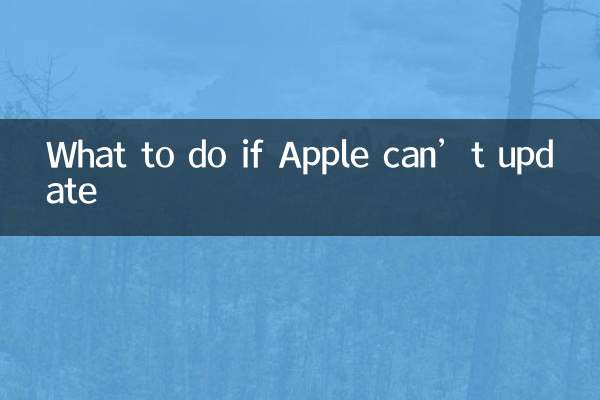
Überprüfen Sie die Details